Introduktion

Det är möjligt att prenumerera på .World-kalendern och placera .World-aktiviteterna i din egen personliga kalender.
Prenumerera på mötesaktiviteter
- Klicka på Möten i navigeringsfältet.
- Klicka på Min kalender i näst översta raden.
- Klicka på knappen Prenumerera på ett av de 2 alternativen.
– Alla klubbaktiviteter (alla klubbens aktiviteter kommer att kopplas till din personliga kalender).
– Endast min närvaro (endast klubbaktiviteter som jag har valt att delta i).
- Kopiera länkadressen genom att klicka på den prenumeration du vill ha och välja kopiera länkadress.

- Följ instruktionerna i din kalenderapp. Välj Windows, Apple eller Google.
Windows
För att knappen Prenumerera ska fungera måste du ha en app installerad som kan öppna iCalendar-flöden. På Windows behöver du en kompatibel app som den vi använder i det här exemplet Outlook.
6. Öppna Outlook och välj Öppna kalender och sedan Från internet.
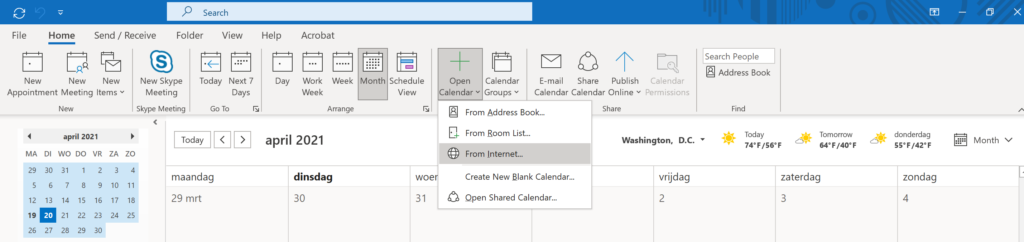
7. Klistra in den kopierade länken från steg 4 och tryck på OK.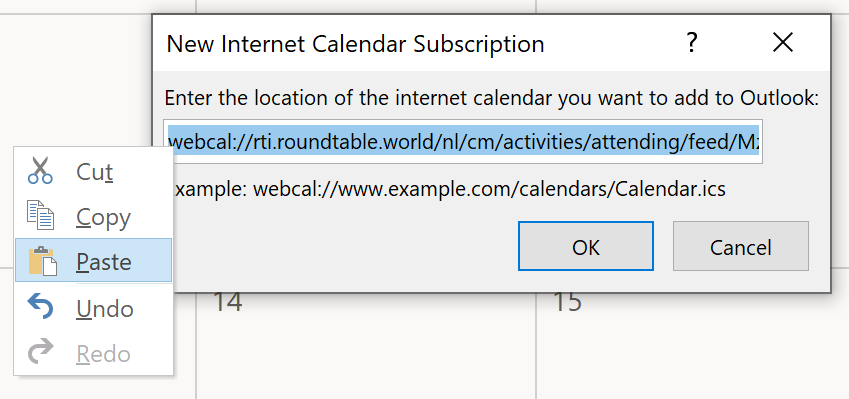
Apple
För att knappen Prenumerera ska fungera måste du ha en app installerad som kan öppna iCalendar-flöden. På macOS är detta standardmässigt Calendar.app som används i det här exemplet.
6. Istället för att kopiera länken, kan du trycka på knappen Prenumerera på den kalender du vill i steg 4. Ett meddelande dyker upp i Chrome, välj Öppna kalender.

7. Följ sedan instruktionerna i calendar.app.
För mer hjälp om apple add calendar feed, använd följande länk: https://support.apple.com/en-gb/HT202361
6. Öppna Google Kalender och gå till inställningar.
7. Välj add calendar and then From URL.
8. Klistra in den kopierade länken från steg 4 och tryck på Lägg till kalender.

Notera
Vi använder ett flöde. Det innebär att .World-aktiviteterna visas i din kalender, men du kan inte redigera dem. Därefter kommer aktiviteterna att vara synliga i kalendern i 30 dagar, därefter kommer de inte längre att vara synliga i din personliga kalender.
Kalenderprenumerationen uppdateras endast varje timme av .World, så det är möjligt att aktiviteter som du prenumererar på inte omedelbart visas i din kalender.
Flytta en aktivitet till din personliga kalender

Följ de här stegen för att exportera en aktivitet till din kalender:
1. Klicka på Möten i navigeringsfältet.
2. Hitta den aktivitet som du vill exportera och klicka på den.
3. Klicka på kalenderikonen till höger.
4. En popup-fönster öppnas och du kan välja det varumärke av kalenderleverantör där du vill lägga till kalendern. Klicka på det varumärke där du vill lägga till aktiviteten.

Du kommer att omdirigeras till den märkeskalender som du har valt och aktiviteten läggs in.
Här ser du ett exempel i Google-agendan.

This post is also available in:  English (Engelska)
English (Engelska) Deutsch (Tyska)
Deutsch (Tyska) Nederlands (Nederländska)
Nederlands (Nederländska) Français (Franska)
Français (Franska)

